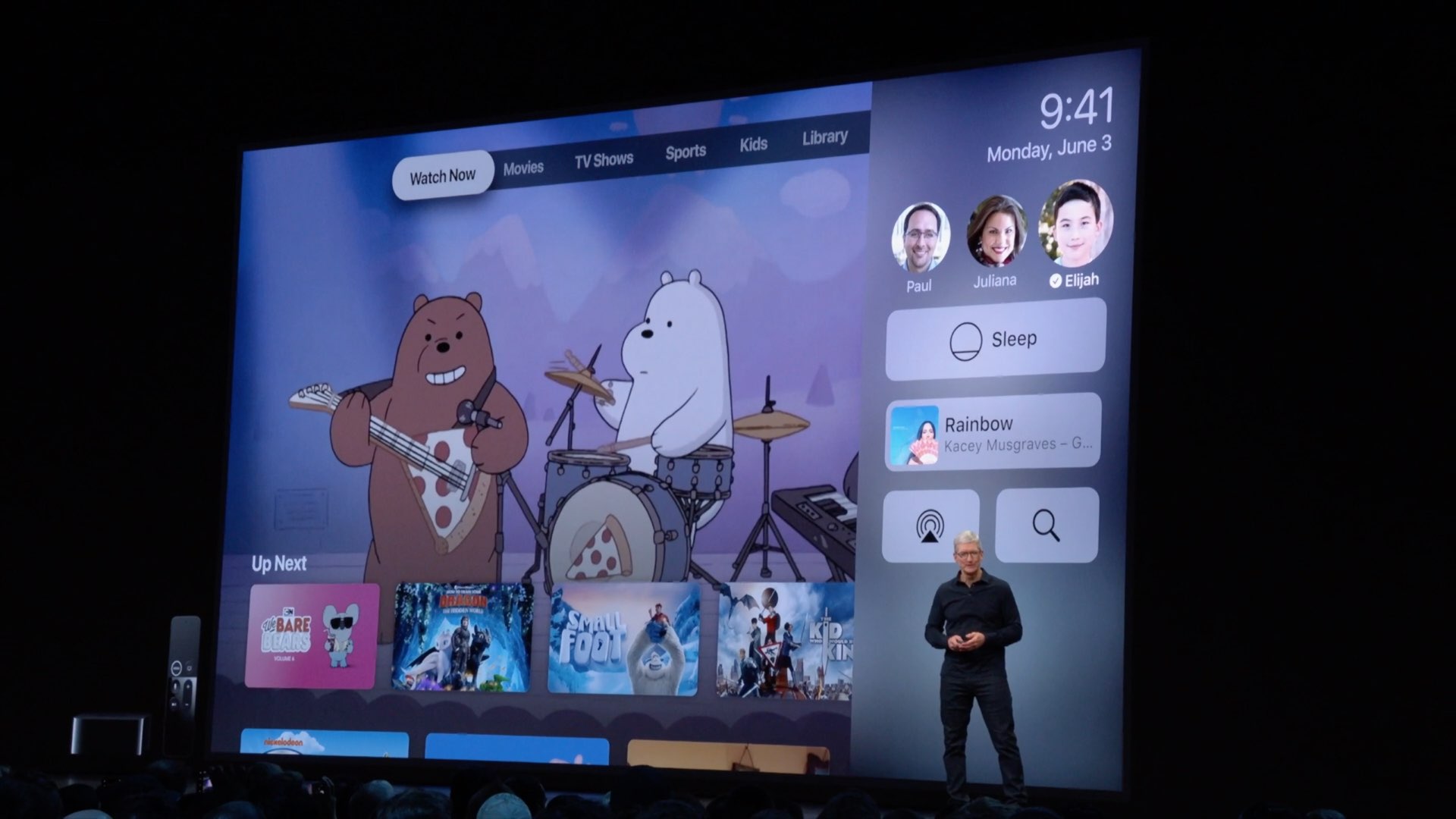
Con el soporte multi-usuario, tu Apple TV puede ser personalizado por cada miembro de la familia.
Antes de tvOS 13, los propietarios de Apple TV podían añadir varias cuentas de ID de Apple con soporte para Compartir en Familia para las compras de la App Store, así como cambiar entre ellas en Ajustes. Por otro lado, el cambio entre varias cuentas no tiene ningún efecto en los datos, ajustes o recomendaciones personalizadas de cada persona.
El soporte de múltiples cuentas en tvOS 13 va un poco más allá. Aunque también funciona con el modo de compartir en familia, si tienes hijos, podrán cambiar a su propia cuenta para comprar aplicaciones a través de un mensaje de solicitud de compra como en el iPhone y el iPad. La compatibilidad de tvOS 13 con varias cuentas de ID de Apple también ofrece a cada usuario registrado en el dispositivo su propia cuenta:
- Lista de «Up Next».
- Bibliotecas de medios como música y películas
- Recomendaciones personalizadas en la aplicación de TV
- Contenido adicional en otras aplicaciones
- Nuevas compras
En resumen, el registro de varias cuentas de usuario en el dispositivo permite a cada persona disfrutar de su propia configuración y contenido en las aplicaciones. Y para ti, como propietario de un Apple TV, eso significa la práctica capacidad de cambiar fácilmente entre múltiples cuentas para ver películas y programas de televisión que han sido comprados por diferentes miembros de la familia.
La función no cambia automáticamente las aplicaciones que aparecen en la pantalla de inicio.
Para que el cambio de cuenta sea lo más sencillo posible, la actualización de tvOS 13 saca un rudimentario Centro de Control que entra en acción con sólo pulsar un botón del mando a distancia Siri, que contiene opciones rápidas como los controles de AirPlay, las cuentas de usuario, el modo de espera y mucho más.
Estas nuevas características fueron vistas por primera vez y liberadas para pruebas de desarrollo durante el discurso de apertura del 3 de junio del WWDC 2019 antes de su lanzamiento comercial en el otoño de 2019.
Síguenos para aprender a hacer que varias personas usen un solo Apple TV.
Cómo configurar varias cuentas en el Apple TV
Antes de poder cambiar de cuenta, primero debe registrarlas en el sistema. Su propia cuenta de ID de Apple se introdujo durante el proceso de configuración de tvOS, por lo que no es necesario volver a escribir sus credenciales. Lo que querrás hacer es añadir tantos otros ID de Apple como necesites.
Sigue los pasos que se indican a continuación para añadir varias cuentas de ID de Apple en tvOS 13.
1) Abre la configuración de tu Apple TV con tvOS 13 o más reciente.
2) Elija Usuarios y Cuentas de la lista principal.
3) Haga clic en Agregar nuevo usuario debajo del encabezado Usuarios.
4) Introduce el nombre de usuario y la contraseña del ID de Apple de un usuario adicional cuando se te pida.
Si has escrito tus credenciales correctamente, la nueva cuenta se configurará como el usuario actual de este Apple TV y pasarás a la pantalla anterior. Repite el proceso desde el paso 3 para añadir tantas cuentas de ID de Apple a este Apple TV como quieras.
Cómo eliminar cuentas de usuario del Apple TV
Para eliminar una cuenta de usuario de tu Apple TV, haz lo siguiente:
1) Abre la configuración de tu Apple TV con tvOS 13 o más reciente.
2) Elija Usuarios y Cuentas de la lista principal.
3) Elija la opción Usuario actual debajo del encabezado Usuarios.
4) Elija la cuenta de usuario que desea eliminar de este Apple TV
5) Vuelva a la pantalla anterior, haga clic en su cuenta que aparece debajo de la sección de Usuarios.
6) Elija la opción en la parte inferior etiquetada con el texto Remover usuario del Apple TV.
7) Finalmente, confirme la operación pulsando la opción Eliminar Usuario.
El usuario seleccionado se dará de baja y tvOS eliminará su lista de «Siguiente» junto con cualquier programa de televisión, películas y recomendaciones personalizadas que pueda tener en este Apple TV.
Soporte multiusuario y almacenamiento del Apple TV
Ten en cuenta que el soporte de múltiples cuentas en tvOS 13 puede sobrecargar el almacenamiento de tu Apple TV.
El tvOS tiene un mecanismo de almacenamiento en caché bastante agresivo que fue diseñado para utilizar tanto almacenamiento flash como sea posible. Comienza a ver una película en iTunes, por ejemplo, y tvOS descargará todo en segundo plano. Lo mismo ocurre con el entretenimiento en streaming en aplicaciones como HBO NOW o Stars, juegos que descargan contenido adicional y así sucesivamente. Esto sucede para todas las cuentas de usuario automáticamente. tvOS almacenará automáticamente en caché la película que comenzó a ver, pero si su hijo cambia a su cuenta poco después para disfrutar de su caricatura favorita, tvOS almacenará en caché los videos que está viendo, también.
tvOS carece de opciones para ajustar estas capacidades de almacenamiento en caché incorporadas, así que no te sorprendas si un juego al que jugaste la otra noche de repente empieza a volver a descargar el nivel actual.
Cambio entre varias cuentas del Apple TV
Puedes cambiar entre varias ID de Apple en tu Apple TV si te aventuras a la aplicación de ajustes. Desde allí, no dudes en perder el tiempo haciendo clic en los submenús. O bien, sé más inteligente y utiliza el nuevo Centro de control de tvOS 13 que incluye opciones para cambiar de cuenta rápidamente.
Cubriremos ambos, así que no dejes de leer ahora…
Uso de la aplicación de configuración
Para cambiar de cuenta en la aplicación de Configuración, haz lo siguiente:
1) Abra Configuración en su Apple TV con tvOS 13 o más reciente.
2) Elija Usuarios y Cuentas de la lista principal.
3) Elija la opción Usuario Actual bajo el encabezado Usuarios.
4) Haga clic en la cuenta a la que desea cambiar y que se registró en el Apple TV.
La cuenta del usuario actual será dada de baja. Su lista de Up Next, programas de televisión, películas y recomendaciones personalizadas serán eliminadas de este Apple TV. La cuenta a la que acaba de cambiar se convertirá en la cuenta actual de este Apple TV hasta que cambie a otra.
A partir de ahora, el decodificador mostrará las bibliotecas de vídeo y música de este usuario y esta cuenta también será utilizada por el sistema de recomendaciones Up Next y nuevas compras.
Usando el nuevo Centro de Control
Para cambiar de cuenta a través del nuevo Centro de Control de tvOS 13, haz lo siguiente:
1) Mantén pulsado el botón de inicio de tu mando a distancia Siri hasta que la superposición del centro de control se vea desde el borde derecho de la pantalla.
2) Las imágenes de perfil de todas las cuentas de usuario registradas en este Apple TV se encuentran en la parte superior, entre la fecha y la hora actuales y el atajo para dormir. La cuenta de usuario actual tiene una marca de verificación junto a su nombre. Resalte una cuenta de usuario deseada y haga clic en el control remoto.
Y así es como se cambia entre varios usuarios en el Apple TV usando el Centro de Control.
Compras y suscripciones
Como se mencionó anteriormente, al cambiar a una cuenta de usuario diferente en tu Apple TV también se utilizarán sus credenciales de ID de Apple para las nuevas compras y suscripciones del App Store. Puedes administrar las funciones relacionadas en Ajustes ? Usuarios y cuentas, luego haz clic en tu cuenta en la sección Usuarios.
Allí, siéntete libre de ajustar las siguientes características de la cuenta:
- Apple IDsStore: Consulta la cuenta de ID de Apple utilizada para nuevas compras y bibliotecas multimedia.
- Requiere contraseña:Compras: Indica al Apple TV cuándo debe solicitar la contraseña de tu ID de Apple para las compras: Siempre, después de 15 minutos o nunca. Descargas gratuitas: Controla si el decodificador te pedirá la contraseña de tu ID de Apple cuando descargues cosas gratuitas.
- ManageEdit User Name: Cambia el nombre asociado con el usuario en este Apple TV.Subscriptions: Consulta todas las suscripciones asociadas a esta cuenta de ID de Apple.Vea cómo se gestionan sus datos: Retire el usuario del Apple TV: Firma esta cuenta de ID de Apple, que también elimina sus películas, programas de televisión, la lista de los siguientes y las recomendaciones personalizadas de la aplicación de televisión.
En tvOS 13 hay controles de cuenta adicionales de tvOS 12 y ediciones anteriores.
Otros ajustes de la cuenta
Debajo del título Apple TV Accounts en Settings ? Users & Accounts se encuentran estos controles:
- iCloud: Puedes usar opcionalmente una cuenta diferente para iCloud. El Apple TV utiliza una cuenta de iCloud para obtener la configuración de HomeKit, transmitir tu contenido multimedia desde iCloud Photos y guardar datos en aplicaciones compatibles con iCloudKit, como tu progreso en algunos juegos.Una pantalla de inicio: Ponlo en ON para tener la misma apariencia y aplicaciones de pantalla de inicio en todos los televisores Apple que hayan iniciado sesión con esta cuenta de iCloud.iCloud Photos: Activa esta función si quieres ver fotos y vídeos de tus otros dispositivos de iCloud Photos, directamente en este Apple TV. Incluso puedes configurar estas fotos y vídeos como tu protector de pantalla del Apple TV.Álbumes compartidos: Mira las fotos y vídeos que has compartido con tus amigos y familiares, además de cualquier medio y comentario que hayan añadido a tus álbumes compartidos.Photo Stream: Mira el contenido multimedia de tu flujo de fotos.
- Centro de juegos: Utiliza una cuenta de Game Center distinta de la cuenta de ID de Apple seleccionada actualmente. Tu Apple TV utilizará esta cuenta para acceder a las funciones de Game Center en los títulos que las soporten, incluyendo tablas de clasificación y logros. Jugadores cercanos: Elige si los jugadores de Game Center cercanos pueden encontrar e invitarte a juegos multijugador.
- Compartir en casa: Utiliza una cuenta distinta para Compartir en Casa para ver fotos de los Macs y transmitir contenido a este Apple TV desde las computadoras de iTunes en tu red. Desactiva Compartir en Casa: Con Compartir en casa desactivada, ya no verás todas las bibliotecas multimedia asociadas a la cuenta que especifiques.
Al separar las cuentas de las funciones de iCloud, Game Center y Compartir en Casa de tu ID de Apple, todo el mundo puede personalizar el soporte multiusuario a su gusto. Por ejemplo, es posible que quieras usar cuentas diferentes para iCloud y Game Center para que tanto tú como los niños podáis tener vuestros propios progresos, tablas de clasificación y logros en los juegos.
Todas las nuevas funciones del Apple TV en tvOS 13
tvOS 13 incluye las siguientes características y mejoras:
- Pantalla de inicio refinada: La pantalla de inicio ha sido refinada visualmente y ahora puede reproducir vistas previas de vídeo a pantalla completa de aplicaciones multimedia y juegos en segundo plano.
- Salvapantallas submarino: tvOS 13 incluye un nuevo y sorprendente salvapantallas submarino de 4K HDR, filmado en colaboración con la Unidad de Historia Natural de la BBC, que muestra criaturas hipnotizantes y escenas de inmersión desde las profundidades de los océanos de todo el mundo.
- Soporte multiusuario: El nuevo Centro de Control incluye acceso rápido a funciones como el reposo del sistema, enrutamiento de audio y cambio de cuenta, lo que permite que cada uno tenga su propia experiencia de entretenimiento personalizada: cada cuenta de usuario ve su lista exclusiva de «Siguientes» y recibe recomendaciones de televisión y películas en la aplicación de televisión en función de sus gustos.
- Apple Music: Con soporte multi-usuario, la aplicación Música permite a todos disfrutar de sus propias listas de reproducción y recomendaciones personalizadas. Como un buen bono, puedes acceder rápidamente a la canción que se está reproduciendo actualmente en el nuevo Centro de Control. Como bonus, las letras en pantalla sincronizadas con las canciones están ahora disponibles por primera vez en la aplicación de Música.
- Apple Arcade: Lanzamiento en otoño de 2019, Apple Arcade permitirá a una familia de seis personas jugar a más de 100 juegos premium sin publicidad, sin necesidad de realizar ninguna compra en el iPhone, iPad, iPod touch, Mac y Apple TV con una única suscripción mensual.
- Mandos de Xbox y PlayStation: tvOS 13 añade compatibilidad con el mando de Xbox de Microsoft y con el mando inalámbrico Bluetooth DualShock 4 de Sony. Estos accesorios funcionarán automáticamente con los juegos de la App Store compatibles con los mandos MFi. Muchos de los juegos incluidos en Apple Arcade ofrecerán soporte para los mandos de los juegos.
Y, por supuesto, tvOS 13 en la muy mejorada aplicación de TV de Apple con canales de suscripción como Starz y HBO NOW, recomendaciones personalizadas a cargo de Siri, más de 100.000 películas y programas de TV de iTunes, soporte de imagen en imagen y algunas otras ventajas. En cuanto al Apple TV+, el servicio de suscripción de video original de la compañía, estará disponible en la aplicación de TV este otoño.
tvOS 13 también trajo soporte para picture-in-picture a Apple TV
La aplicación también está disponible en otros dispositivos de Apple y, por si fuera poco, en algunas plataformas de terceros, incluyendo los nuevos Smart TV de Samsung, Sony, Vizio, LG, etc.
Compatibilidad con tvOS 13
tvOS 13 es compatible con estos descodificadores de Apple:
Para más detalles sobre la actualización de tvOS 13, lee el comunicado de prensa de Apple.
Sigue leyendo:
- Cómo usar el Centro de Control en el Apple TV
- Como escapar del Apple TV 4 y 4K en tvOS 12.0-12.2 y 12.4 con ChimeraTV
- Cómo deshabilitar la reproducción automática de vistas previas de vídeo en el Apple TV
- Cómo cambiar su nombre de usuario en Windows 10, 8.1, 7
- Cómo eliminar una cuenta de correo electrónico en iPhone, iPad y Mac en Mail
- Cómo agregar una nueva cuenta de usuario en Android Oreo 8.1
- Cómo ver contactos en iCloud desde una computadora
- Cómo configurar y utilizar las pestañas de iCloud Tabs en Safari en iOS y Mac
- Cómo encontrar contraseñas guardadas en un iPhone 11
- Cómo ver las contraseñas de los llaveros de iCloud en el iPhone, iPad y Mac


